IntelliJBehave安装与配置
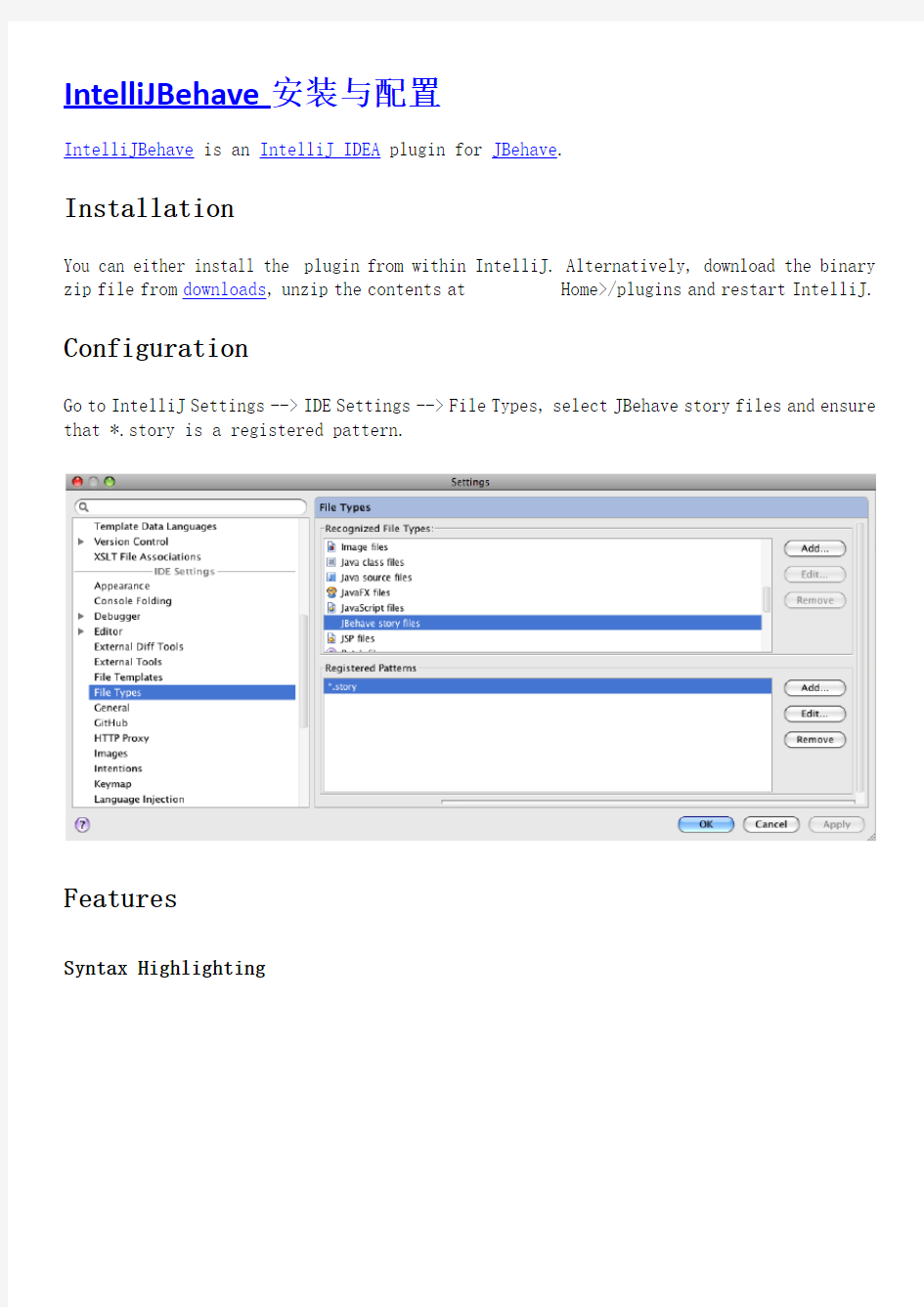
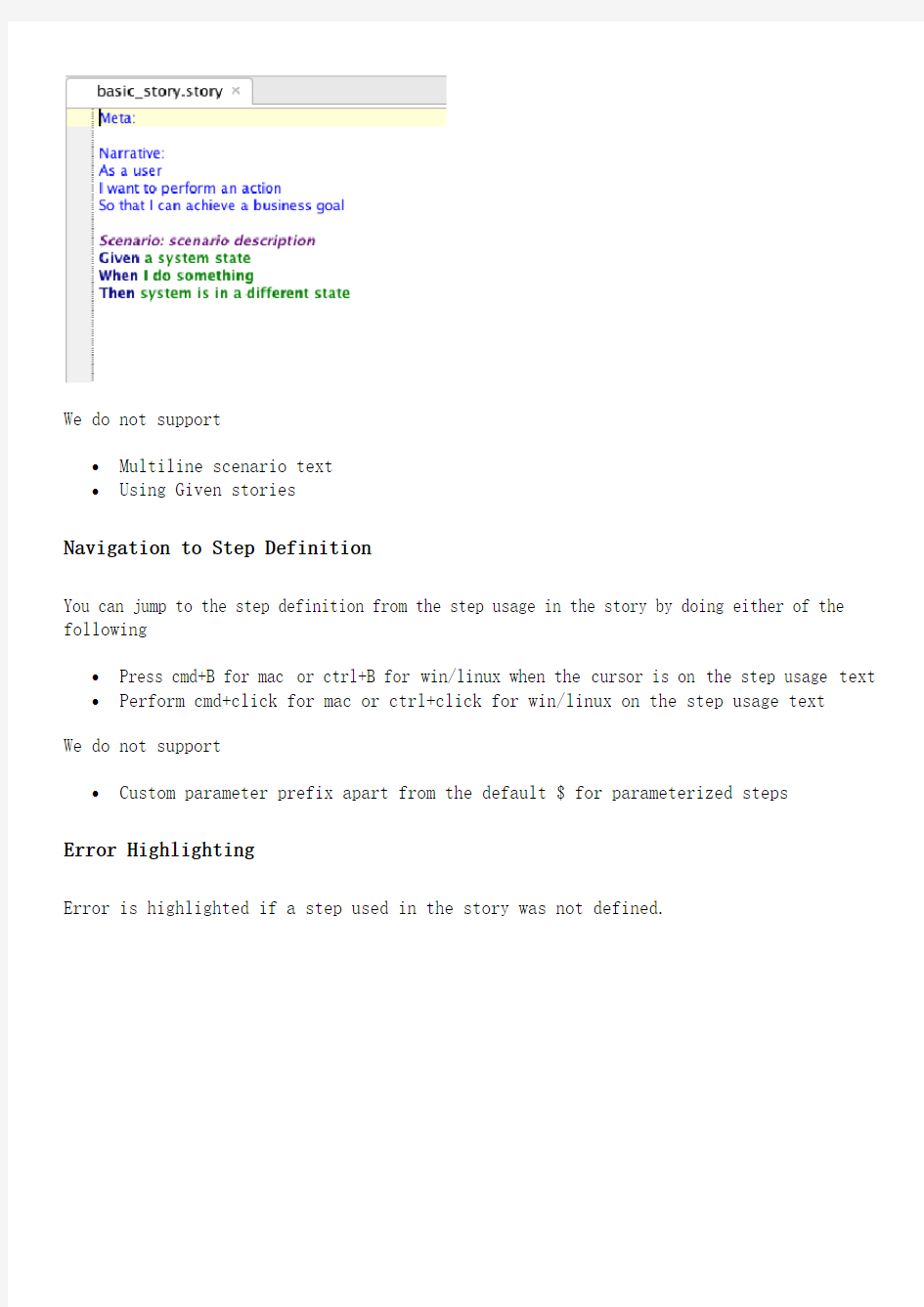
IntelliJBehave安装与配置
IntelliJBehave is an IntelliJ IDEA plugin for JBehave.
Installation
You can either install the plugin from within IntelliJ. Alternatively, download the binary zip file from downloads, unzip the contents at
Configuration
Go to IntelliJ Settings --> IDE Settings --> File Types, select JBehave story files and ensure that *.story is a registered pattern.
Features
Syntax Highlighting
We do not support
?Multiline scenario text
?Using Given stories
Navigation to Step Definition
You can jump to the step definition from the step usage in the story by doing either of the following
?Press cmd+B for mac or ctrl+B for win/linux when the cursor is on the step usage text ?Perform cmd+click for mac or ctrl+click for win/linux on the step usage text
We do not support
?Custom parameter prefix apart from the default $ for parameterized steps
Error Highlighting
Error is highlighted if a step used in the story was not defined.
Line Comment/Uncomment
You can comment/uncomment lines in the story file by using cmd+/ for mac or ctrl+/ for win/linux.
Create New JBhehave Story
You can create a new JBehave story file by selecting a folder in the project explorer and doing one of the following
?Press cmd+alt+S for mac or ctrl+alt+S for Win/Linux
?Right click on the folder, select New and the JBehave Story
You don't need to provide .story extension when asked to provide the name. Also the story would be created by using the Story File Template.
Story File Template
When you create a new story file the default contents are taken from the file template defined for story files. To see/modify the story file template go to IntelliJ Settings --> IDE Settings --> File Templates
Supported Languages
We support step definitions written in Java or Groovy.
Advanced Features
Code Inspections
In any decent-sized project, with hundreds and thousands of step definitions, it is practically impossible to find unused steps. Text search is too cumbersome. Also, for parameterized steps, text search hardly works. With IntelliJBehave, you can use code inspections to find unused steps.
Although, undefined step usages are highlighted as an error in the story files, you can see a report of all the undefined steps in the whole project though code inspection as well.
If you go to IntelliJ Settings --> Project Settings --> Inspections, you will find that IntelliJBehave has added two new inspections "Unused step declaration" and "Undefined step" under a new category "JBehave" and has enabled them by default. Here, apart from other things, you can change the severity level of the probable issues that these inspections will find.
When you perform code inspections from menu option Analyze --> Inspect Code... or by one the other several possible ways, the results are displayed showing steps that are not being used in any of the story files in your project.
If you just want to run JBehave inspections, you can go to menu option Analyze --> Run Inspection by Name... and search for "JBehave".
Running *.story Files
Description coming up soon.
Feature Wish-list
?Auto-complete steps
?Find usages from step definition
?Rename refactoring
?Safe delete
?Quick fix on errors
?Code folding for scenarios
?Live templates for steps
Supported IntelliJ IDEA Versions
IntelliJBehave was tested for 10.5.x and above but might work on lower versions. Change Log
1.2
?Support for IntelliJ IDEA 11.x
?Code inspection to report undefined steps
?Support for table parameters
?Various bug fixes
1.1
Find unused steps through code inspection
1.0
Error Highlighting in story if step was not defined
Feedback
Please provide your comments and rating at IntelliJBehave's official IntelliJ Plugin page.
If you find any bugs or would like to suggest a new feature, please create a new issue with adequate description and a code patch if possible.
Contribute
Feel free to fork the code. If you would like to contribute directly to the trunk, send me your patch.
License
Copyright 2011 Aman Kumar
Licensed under the Apache License, Version 2.0 (the "License"); you may not use this file except in compliance with the License. You may obtain a copy of the License at
https://www.360docs.net/doc/e14530024.html,/licenses/LICENSE-2.0
Unless required by applicable law or agreed to in writing, software distributed under the License is distributed on an "AS IS" BASIS, WITHOUT WARRANTIES OR CONDITIONS OF ANY KIND, either express or implied. See the License for the specific language governing permissions and limitations under the License.
WIN2008 R2 域控服务器安装过程
WINDOWS SERVER 2008 R2 域控制器安装过程 有人将是从第一台DC开始的。的确,AD的起点是从安装第一台DC开始的。但是,可能很少有人会意识到在安装第一台DC时,实际上是在部署AD的第一个域——根域,第一棵域树,乃至实现一个单域的域林。只不过这个林中只有一棵域树,这棵域树中只有一个域,而且域中就只有这一台计算机——第一个DC。 由此可见,在企业中即使是在部署安装第一台DC之前,所考虑的并不仅仅是怎样去安装一台域控制器那么简单,而是要考虑好整个域林、域树的规划,以及相关服务,如:DNS服务等的规划的部署。并且要考虑清楚,每一个服务实现的位置,每一个步骤实现的做法。只有这样走下来,所部属的AD才能更大的满足现在和以后的需要。在此,由安装域林中第一台DC的过程,可以了解到在部署前需要考虑的一系列基本问题。 一、DC网络属性的基本配置 对于将要安装成为DC的服务器来讲,其系统配置以及基本的磁盘规划在此就不在累述了,但是关键的网络连接属性是必须要注意的。可以通过打开本地连接的属性来进行配置其IP属性。作为服务器DC的IP地址一定要是静态的IP地址,虽然不一定需要配置默认网关,但是DNS服务器指向一定要配置正确,因为AD的工作是紧密依赖于DNS服务的。本实例中整个微软网络环
境都是白手起家的,考虑让这第一台DC同时充当企业网络中的DNS服务器,故需要将其首选DNS服务器地址配置为本台计算机的IP地址(如图1)。 图1 由于WIN08R2默认防火墙配置是根据连接网络类型来实施过滤的,所以,最好通过“网络和共享中心”将其网络类型有默认识别为的“公用网络”更改为“专用网络”(如图2)。
计算机网络常用服务器的安装与配置
实验指导书_lly 实验三、计算机网络常用服务器的安装与配置 1.实验目的 ●在Windows 2003下进行DNS服务器的配置 ●在Windows 2003下进行DHCP服务器的配置 ●在Windows XP下进行FTP服务器的配置 ●在Windwos XP下进行代理服务器的配置 2.实验环境 ●PC个人计算机一台 ●Windows 2003和Windows XP两个操作系统 3.实验步骤及内容 内容一:DNS服务器的配置 【示例】某页面服务器(或称网站)的网址为“https://www.360docs.net/doc/e14530024.html,”,其对应的IP地址为“192.168.0.100”。如何在Windows Server 2003操作系统中配置DNS服务器? 【解析】 DNS服务器的配置主要是两方面的配置:创建正向搜索区域,即根据域名“https://www.360docs.net/doc/e14530024.html,”解析IP地址“192.168.0.100”;创建反向搜索区域,即根据IP地址解析域名,即根据IP地址“192.168.0.100”解析出“https://www.360docs.net/doc/e14530024.html,”。本实验内容主要是创建正向搜索区域。 【步骤】 1)在Windows 2003下进行DNS服务器的安装 单击“开始”——〉“控制面板”——〉“添加或者删除程序”。单击“添加或者删除Windows 组件”,在“组件”列表中,单击“网络服务”,然后单击“详细信息”按钮。选中“域名系统”复选框(注:也可以全部选中)。如图3-1所示。
单击“网 络服务” 图3-1 安装DNS服务器 2)在Windows 2003下进行DNS服务器的配置 启动DNS服务管理器,创建域名服务器。单击“开始”——〉“程序”——〉“管理工具”——〉“DNS”选项。弹出一个对话框,如图3-2所示,在域名服务管理器的主窗口中,用鼠标右键单击用户的新服务器并选择“配置服务器”,出现“配置DNS服务器向导”对话框。 图3-2 启动DNS服务器 3)创建一个域“https://www.360docs.net/doc/e14530024.html,” 如图3-3所示,为BBS服务器、邮件服务器和Web服务器创建一个新的域“https://www.360docs.net/doc/e14530024.html,”。
服务器配置与管理
服务器配置与管理》课程标准 一、概述 (一)课程性质 本课程为计算机网络技术专业的专业必修课, 是一门实践性很强的理论实践一体化课程。 本课程以计算机应用基础作为前期基础课程,通过本课程的学习,让学生掌握计算机网络的基本理论,让学生掌握构建局域网的能力,并为学生将来进一步学习网络知识打下基础。同时使学生养成对常用的计算机网络的关注兴趣,并能够把所学的知识应用到具体的应用情境中去发现、分析、解决问题。 (二)课程基本理念课程立足于实际能力培养,对课程内容的选择标准作了根本性改革,打破以知识传授为主要特征的传统学科课程模式,转变为以工作任务为中心组织课程内容和课程教学,让学生在完成具体项目的过程中来构建相关理论知识,并发展职业能力。本课程确定了以网络系统设计和实施的一般步骤:用户网络需求分析、网络结构设计、网络物理连接、网络逻辑连接、设备配置等过程任务组织课程内容,首先避免了从概念、理论、定义入手的理论课程组织模式,而是从与学生生活紧密相关的家庭、办公室网络应用入手,展开网络连接及维护网络的工作任务型课程模式。课程内容突出对学生职业能力的训练,理论知识的选取紧紧围绕“组建小型网络”工作任务完成的需要来进行,同时又充分考虑了高等职业教育对理论知识学习的需要,注重对知识、技能和态度的要求。 (三)课程设计思路本课程针对本校学生的特点,在项目及模块设计上,依据“组建小型局域网”工作任务的过程进行,课程本身就是一个完整的项目。本课程从最基本的的“初识计算机网络”“连接网络之传输介质”“无线网络”到“连接网络之联网设备”“认识计算机网络之网络协议”“连接网络之网络寻址”,最后,学习“组建小型交换网络-配置交换机” “连接互联网之配置路由器” 由浅到深,一步步学习组建局域网及管理。
Windows2003域控制服务器(详解)
Windows2003R2架设域控制服务器(详解) 目前很多公司的网络中的PC数量均超过10台:按照微软的说法,一般网络中的PC数目低于10台,则建议建议采对等网的工作模式,而如果超过10台,则建议采用域的管理模式,因为域可以提供一种集中式的管理,这相比于对等网的分散管理有非常多的好处,那么如何把一台成员服务器提升为域控?我们现在就动手实践一下: 本篇文章中所有的成员服务器均采用微软的Windows Server 2003,客户端则采用Windows XP。 首先,当然是在成员服务器上安装上Windows Server 2003,安装成功后进入系统, 我们要做的第一件事就是给这台成员服务器指定一个固定的IP,在这里指定情况如下: 机器名:Server IP:192.168.5.1 子网掩码:255.255.255.0 DNS:192.168.5.1(因为我要把这台机器配置成DNS服务器) 由于Windows Server 2003在默认的安装过程中DNS是不被安装的,所以我们需要手动去添加,添加方法如下:“开始—设置—控制面板—添加删除程序”,然后再点击“添加/删除Windows组件”,则可以看到如下画面:
向下搬运右边的滚动条,找到“网络服务”,选中:
默认情况下所有的网络服务都会被添加,可以点击下面的“详细信息”进行自定义安装,由于在这里只需要DNS,所以把其它的全都去掉了,以后需要的时候再安装: 然后就是点“确定”,一直点“下一步”就可以完成整个DNS的安装。在整个安装过程中请保证Windows Server 2003安装光盘位于光驱中,否则会出现找不到文件的提示,那就需要手动定位了。
网络服务器配置与管理考试试卷
2017-2018第二学期《网络服务器配置与管理》课程 考试试卷 1 ( ) A. root B. guest C. administrator D. supervistor. 2、 在Windows 2008中,添加或删除服务器“功能”(例如telnet )的工具是( ) A .功能与程序 B. 管理您的服务器 C. 服务器管理器 D. 添加或删除程序 3、 在一台安装了Windows 2008操作系统的计算机上,如果想让用户具有创建共享文件夹的权限,可以把该用户加入( )组 A .Administrators B .Power Users C .Backup Operators D .Print Operators 4、linux 哪个目录存放用户密码信息是 ( ) A. /boot B. /etc C. /var D. /dev 5、 linux 默认情况下管理员创建了一个用户,就会在什么目录下创建一个用户主目录 ( ) A. /usr B. /home C. /root D. /etc 6、如果要列出一个目录下的所有文件需要使用命令行是 ( ) A. ls –l B. ls C. ls –a(所有) D. ls –d 7、 Windows 2008那个命令可以修改系统配置信息、服务信息和启动信息。( ) A .MSConfig B. ipconfig C . ping D .cmd 8、 windows Server 2008默认安装的位置是( ) A .C:\Winnt B .C:\Windows 2008 C .C:\Windows D .C:\Windows Server 2008 9、 欲查询 bind 套件是否有安装,可用下列那一指令是 ( ) A .rpm -ivh bind*.rpm B .rpm -q bind*.rpm C .rpm -U bind*.rpm D .rpm -q bind 10、在windows Server 2008中,下列关于删除用户的描述中,错误的是( ) A .administration 账户不可以删除 B .普通用户可以删除 C .删除账户后,再建一个同名的账户,该账户仍具有原理账户的权限 D .删除账户后,即使建一个同名的账户,也不具有原理账户的权限 11、 欲把当前目录下的 复制为 ,正确的命令是 ( ) A. copy B. cp | C. cat D. cat > 12、在windows Server 2008中,要创建隐藏共享文件夹,只需要在共享名后加( )符号。 A .% B. $ C. & D. * 13、以下命令可以重新启动Linux 系统的是( ) A. reboot B. halt C. shutdown –s D. init 0 14、以下Windows 2008高级安全Windows 防火墙的描述中,错误的是( ) A .支持双向保护 B .可以配置入站规则 C .不能配置出站规则 D .将Windows 防火墙和IPSEC 集成到了一个控制台中 15、在VI 编辑器中可以使用( )命令,保存文本并退出 A. :q! B. :w C. :wq D. :e 16、要显示当前的工作目录的绝对路径,应使用命令( ) A. ls B. cd C. pwd 17、在windows server 2008中,要改变ping 命令每次发送的数据包大小,使用( )。 A .–l B .–a C .–t D .- 18、重启网络服务功能的命令为( ) A. service restart B. service network restart C. service restart all 19、在windows server 2008系统中,默认的密码最长使用时间是( ) A .30 天 B .35天 C .42天 D .48天 20、在windows server 2008 中,要实现数据备份,必须要添加 ( )功能 A .Windows server backup B .Ntbackup C .Power Shell D .Telnet 二、判断题(请判断正误,正确的在括号内打“√”,错误的在括号内打“×”,每题2分,共20分)) 1.通过可以建立Web 站点和DNS 服务器。( ) 2.HTTP 协议、FTP 协议等位于OSI 参考模型的应用层。( ) 3.在DNS 中,每个区域可以包含多个子域,子域可以有自己的主机记录。( ) 班级 学号 姓名 ---------------------------------------------密-------------------------------------封---------------------------------线-----------------------------------------
计算机网络(网络服务配置)实验报告
计算机网络 课实验报告书 计算机网络实验报告 网络服务配置 一、实验目的 1?掌握Web服务器和FTP服务器的配置方法; 2. 掌握DNS的配置,理解DNS工作原理; 3. 掌握DHCP服务器和客户的配置,理解动态地址分配的基本过程。 二、实验容 1?构建网络环境,要求1-2台服务器,1-2台客户机,例如:1台DNS服务器,1台Web FTP服务器,1台客户机; 2. 完成基于Windows Server系统IIS的Web服务器的配置,实现远程客户机对该服务器的访问; 3. 完成基于Windows Server系统IIS的FTP服务器的配置,实现远程客户机对FTP服务器的访问; 4. 完成基于Windows Server系统的DNS服务器的配置,以及客户机的相关DNS设置,以实现能够利用域名来访问IIS中配置的站点; 5. 完成基于Windows server系统的DHCP服务器配置,以及待分配地址的客户机设置,实现单个网络IP地址的动态分配; 三、设计与实现过程 1 Web服务器
1打开控制面板里的”nternet 服务管理器” 2.在”默认WEB 站点”中新建一个站点
Web处点创建口导凶 leb站点说明 Web站直说明I用于帮肋首理员识别站点。 輸入leb 站点的说明. 说明Q〕: 〈上一步迦|下一步? >|职消I ewRe x
3?在之前创建的文件夹中添加一个HTML 文件。文件容如下图所示
? test 4?通过IE 浏览器打开我们建立的站点网页 1-5.创建虚拟站点(XDead ) 圧也目录MeThg 垃曲百拿別名 曲T 財陋均自臺T-茴矩昭訪恣陌,用耒底虧I 石 环同干麻借比Yeb 恭罚目詩冇趣同匪5声° 砖臣与定汞-Bhr 卩和,列? 别若?; 仏汕 <■上1出址11 fl 古|星 q 取旳 I 目录与WEB 站点文件夹一致 4牛对蛊 [詢字节 I 旦我的輕 -ID1 ^1
网络服务器安装与配置课程设计报告
网络服务器的安装与配置课程设计报告 班级: 学号: 姓名: 时间:12月29日~1月4日 指导教师:
目录 一、环境说明 1.1安装环境 (1) 1.2操作系统版本 (1) 二、安装活动目录、创建用户、组,设置资源共享与权限 2.1添加服务器角色 (1) 2.2配置域服务 (2) 2.3配置结果 (3) 三、DNS服务器的安装与配置 3.1为服务器配置静态iP (4) 3.2添加区域 (4) 3.3添加主机 (4) 3.4测试结果 (4) 四、DHCP服务器的安装与配置 4.1添加作用域 (5) 4.2配置默认路由器和DNS (6) 4.3测试结果 (6) 五、IIS的安装与配置,WWW服务器的安装与配置
5.1添加网站 (7) 5.2测试结果 (8) 六、FTP服务器的安装与配置 6.1创建FTP站点 (9) 6.2设置FTP站点目录 (9) 6.3测试结果 (10) 七、总结和体会 7.1总结和体会 (11)
一、环境说明 1.1安装环境 本实验采用Oracle VM VirtualBox 虚拟机为安装环境,网络设置为 VirtualBox Host-Only Network模式,以便做DHCP实验的验证。 1.2 操作系统版本 本实验采用得到操作系统版本是windows_server_2008,安装版本选择了Standsrd。 二、安装活动目录、创建用户、组,设置资源共享与权限 2.1 添加服务器角色 图2-1
图2-2 2.2 配置域服务 图2-3
2.3配置结果 图2-4 三、 DNS服务器的安装与配置 3.1 为服务器配置静态iP 设置服务器本机ip为192.168.5.1 24位子网掩码,DNS服务器为本机,设置为本机回环地址127.0.0.1 图3-1
服务器安装配置流程
服务器安装配置流程 一、检查产品外包装是否完好。 二、对照客户要求,拿出相应的硬件。 三、安装步骤: 1.安装硬件前应核对好硬件的编号和性能是否是客户所需求的,不制式的标签要清理掉,换上制式的标签,并且要将硬件表面用清洁剂清理干净。 2.首先,安装cpu,安装cpu的时候,先检查一下针脚是否有弯曲的迹象,如果有,报至采购,确定好针脚完好之后,将cpu安装在主板上,注意不要用手碰到底面,不然会有手印残留,安装时候,“三角对三角”,将cpu固定完好后,记得要涂上硅胶(新的cpu一般都自带硅胶),涂硅胶的时候记得涂抹均匀,还有硅胶不要滴落进机器里面,然后安装风扇,安装风扇的时候记得用双手控制螺旋杆,避免滑落,刮伤机器。 3.下一步安装内存,一般两个cpu是分AB两个区的,面对机器,B区是从最右边开始,B1,B2,B3.......以此类推,A区也是如此,安装内存也是从1开始装,安装时候记得要卡好位置。 4.安装阵列卡,阵列卡分许多种,我们按照客户的要求选择带电源或者不带电源的,一般是选择带电源的(能够自己储存数据)。安装的时候小心,别弄坏阵列卡。 5.安装硬盘和电源。 四、安装Windows server 2008 R2系统 一、配置服务器RAID 1.开机自检界面按照屏幕提示,按Ctrl+R进入RAID配置界面,如图1-1所示:
图1-1 开机自检界面 2.等待一小会儿,系统自动进入虚拟磁盘管理器(Virtual Disk Management),准备开始配置RAID,如图1-2所示: 注:此界面中按Ctrl+N和Ctrl+P可进行界面切换。 图1-2 虚拟磁盘管理器界面 3.此时虚拟磁盘为空,按上下键使光标停留在阵列卡型号所在行(图中的PERC H310 Mini),按F2弹出菜单,选择Create New VD创建新的虚拟磁盘,如图1-3所示:
域服务器的配置(详尽版)
域服务器的配置与实现(Windows Server2003) 法一: 1、dns服务器设置 a)开始—程序—管理工具—管理服务器角色—添加删除角色—域控制器(默认) 2、域控制器设置 法二: 一、域服务器的配置: 1.步骤: 1.0:计算机必须安装TCP/IP协议且IP地址最好为静态IP地址, 配置DNS服务器地址为网络中维护该区域DNS服务器的IP地址, 如下图:
1.1:点击开始?运行cmd,输入dcpromo命令,运行,出现【Acrive Directory安装向导】对话框; 1.2:安装配置Active Directory 【Acrive Directory安装向导】对话框: 1.2.1域控制类型:
选中【新域的域控制器】,下一步。 1.2.2创建一个新域: 选中【在新林中的域】,下一步。
1.2.3新的域名: 指定新域的DNS名称,一般应为公用的DNS域名,也可是部网使用的专用域名。 例如:hd.rjxy.。下一步。 1.2.4NetBI O S域名-默认 指定新域的NetBIOS名称。这是为了兼容以前版本Windows用户。该名默认为DNS名称最左
侧的名称,也可指定不同的名称。下一步。 1.2.5志文件文件夹:默认 指定这两种文件的文件夹位置,保留默认值即可。下一步。 1.2.6共享的系统卷:默认
指定存储域公用文件的文件夹,保持默认即可。下一步。 1.2.7DNS注册诊断 提示建立DNS服务器。 因为我们此前没有安装配置过DNS,所以诊断失败。这不是问题,我们让它自动安 装配置。 选中第2个,下一步。 1.2.8权限:默认
Windows服务器配置与管理
连云港职业技术学院 信息工程学院《Windows服务器配置与管理》 大作业文档 题目:终端服务的管理与配置 姓名: 学号: 29号 专业:计算机网络技术 导师: 连云港职业技术学院信息工程学院 2010 年12 月
摘要 客户端通过终端服务客户端软件连接到终端服务器,在客户端的显示器上将显示出终端服务器使用的操作系统的界面。客户端软件讲客户鼠标和键盘的操作传送给服务器,然后将服务器显示的界面传送给客户端。对客户端而言,就像操作本地计算机一样。 Windows server 2003终端服务器可用来管理每个客户远程登录的资源,它提供了一个基于远程桌面协议的服务,使windows server 2003成为真正的多会话环境操作系统,并让用户能使用服务器上的各种合法资源。也可以让使用配置较低计算机的用户,通过终端服务使用服务器上最新的操作系统或者软件。 【关键字】终端服务器远程桌面远程协助配置
目录 摘要 (2) 第1章引言 (4) 第2章系统实现 (5) 2.1 安装终端服务器 (5) 2.2 windows XP的设置 (11) 2.3 终端服务器的连接配置 (15) 2.4 配置和使用“远程桌面” (20) 2.5 配置远程协助 (25) 2.6使用基于HTTP协议的终端服务器 (32) 2.6.1远程管理(html) (32) 2.6.2远程桌面web连接 (34) 第3章总结 (38) 参考文献 (39)
第1章引言 Windows server 2003操作系统提供了可用于从远程位置管理服务器的工具。这些工具包括“远程桌面”管理单元、终端服务器、远程协助、Telnet服务等远程管理工具。了解每种工具的优点和安全性需要后,就可以为远程管理和管理任务选择最合适的工具了。 终端服务器是通过网路服务器来提供一种有效和可靠的方法,分发基于windows的程序。它通过网络处理从客户端远程桌面传递的命令,运行后将结果传回远程桌面。通过终端服务器,可允许多个用户同时访问运行windows server 2003家族操作系统之一的服务器上的桌面。可以运行程序、保存文件和使用网络资源,就像坐在那台计算机前一样。 远程桌面是安装在网络中的客户端上的一种瘦客户端软件,它授权远程访问运行windows server 2003家族操作之一的任何计算机桌面,而并不对管理员下达的指令进行任何处理。允许用户实际通过网络中的任何计算机管理服务器——甚至是Microsoft Windows Server 2003服务器。 使用终端服务的优点是:将windows server 2003家族操作系统更快的引入桌面;充分利用已有的硬件;可以使用终端服务器集中部署程序;使用终端服务器远程桌面。 Windows server 2003终端服务新增功能:程序的集中部署;对应用程序的远程访问;单应用程序访问;终端服务管理器;远程控制;音频重定向;组策略集成;分辨率和颜色增强功能。
主域控制器系统安装及域配置
主域控制器系统安装及配置 一、W2K Server安装(请参考《Windwos 2000 Advanced Server安装手册》) 注意事项: 1、将W2K Ad Server安装盘放入光驱,安装光盘自动检测运行。 2、创建C盘,空间建议在10G左右,用NTFS格式(如果已装过系统,建议重新分区) 3、每服务器同时连接数字,建议输入999,(或者根据网络站点情况输入相应站点) 4、输入规划的计算机名:DBSERVER 5、在选择安装程序组件中,去掉IIS 6、正常安装系统 7、系统安装完毕后,启动进入系统,放入服务器导航盘安装驱动,把有问号的设备全部重 新安装驱动程序,详见下图
8、进入W2K Server 界面,装SP4,装完重启 9、配置IP地址,第一个域控不用设DNS,默认为127.0.0.1,以后配置的域控DNS指向第 一个域控 二、服务器配置 在服务器配置选项中,选择“网络中已有一个或多个服务器在运行”,见下图
三、Active Directory和 DNS安装 确定操作系统安装完全、网卡驱动安装正确、IP设置正确、网络已有连接后,才可以开始Active Directory和 DNS安装 在服务器配置中,点击Active Directory,选择启动,见下图 DBSERVER作为全网第一个域控,因此采用如下方法进行配置:
1、选择新的域控制器 2、创建一个新的域目录树 3、创建一个新的域目录林
4、输入新域的DNS全名,如 https://www.360docs.net/doc/e14530024.html, 5、输入新域的NetBIOS名,如 sztv 6、数据库与日志位置,选择默认 7、sysvol文件夹位置,选择默认
网络服务器配置与管理 教案-18-46 期末考试(理论)
北京市自动化工程学校 课程名称网络服务器配置与管理 2016 -2017 学年第二学期教案序号18-46
90分钟 一、填空题(每空1分,共20分) 1.流行的网络操作系统包括UNIX、Windows、Linux 、NetWare等。 网络的管理方式有:工作组和域。 Server 2008安装程序会创建一个称Administrator 的用户帐户,需要完全控制计算机时,可以使用这个帐户。 4.在一个域中,计算机的角色主要有:域控制器、成员服务器和工作站。 Server 2008的磁盘管理支持基本磁盘和动态磁盘磁盘。 6.一块物理磁盘最多可分为 4 主分区,最多可以有 1 扩展分区。 7.共享文件夹的权限共有读取、更改和完全控制三种。 8.在一个TCP/IP网络中,实现为计算机自动分配IP地址的服务是DHCP 服务。 9.在域结构的网络中,DHCP服务器安装好后并不是立即就可以给DHCP客户端提供服务,它必须经过一个“授权步骤。未经此步骤的DHCP服务器在接收到DHCP客户端索取IP地址的要求时,并不会给DHCP客户端分派IP地址。 服务器支持两种查询类型:正向查询和反向查询。 11.为了向用户提供完全合格域名(FQDN)的解析功能,需要在网络中安装并配置DNS 服务器。 12.在一台计算机上建立多个Web站点的方法有使用不同的IP地址、端口号和主机头。 13.利用FTP服务,用户可以将远程计算机上的这些文件下载到自己计算机的磁盘中,也可将本机上的文件上传到远程计算机上。 14.在各种网络安全解决方案中,形成了两套安全体系:。 15. NAT的中文含义是网络地址转换。 16.Exchange 2007分为两个版本,分别为:标准版和企业版。 17.在Windows Server 2008中可添加的路由协议是 RIP和 OSPF 。 18.目前常见的远程访问方式有电话线+Modem拨号连接方式和VNP 连接方式。 二、单项选择题(下列各题的四个选项中,只有一个选项是正确的,请将正确选项的序号填在下表中。每小题2分,共36分)
实验5网络服务配置
杭州电子科技大学 学生实验报告书 实验课程名称《计算机网络》实验五 开课学院软件工程学院 指导老师姓名谢红标 学生姓名王体方王雁飞 学生专业班级软件二班
2011 — 2012 学年第二学期实验课程名称:计算机网络
2实验步骤 安装FTP组件 在Windows Server 2003中,FTP服务被捆绑在IIS 6.0组件当中。默认情况下,IIS 6.0组件并没有被安装,相应的FTP服务组件也没有被安装,因此需要手动安装FTP服务组件。 第1步,在“控制面板”中双击“添加或删除程序”图标,在打开的“添加或删除程序”对话框中单击“添加/删除Windows组件”按钮,打开“Windows组件向导”对话框。 第2步,在“组件”列表中找到并双击“应用程序服务器”复选框,在打开的“应用程序服务器的子组件”对话框中双击“Internet信息服务(IIS)”选项,打开“Internet信息服务(IIS)”对话框。在子组件列表中找到并勾选“文件传输协议(FTP)服务”复选框,依次单击“确定/确定/下一步”按钮开始安装。最后单击“完成”按钮结束安装过程,如图。 创建常规FTP站点 与部署WWW服务类似,完成FTP服务组件的安装以后,需要创建FTP站点以提供FTP服务。在Windows Server 2003中可以创建常规的FTP站点和具有隔离功能的FTP站点,这里先来谈谈创建常规FTP站点的方法,具体创建步骤如下所述:
第1步,依次单击“开始/管理工具/Internet 信息服务(IIS)管理器”,打开“Internet 信息服务(IIS)管理器”窗口。在左窗格中用鼠标右键单击“FTP站点”选项,在弹出的快捷菜单中执行“新建/FTP站点”命令,打开“FTP站点创建向导”向导页,并单击“下一步”按钮,如图。 第2步,在打开的“FTP站点描述”向导页中键入一行描述性语言(如“YeskyFTP”),并单击“下一步”按钮,如图。
DELLR服务器配置R及安装服务器系统以及域的控制
D E L L R服务器配置R 及安装服务器系统以及 域的控制 集团标准化办公室:[VV986T-J682P28-JP266L8-68PNN]
DELL R730服务器配置RAID及安装服务器系统以及域的控制 CPU:e5-2609 v3内存2*8GB硬盘:4*2TB阵列卡:H330,忘记拍安装导轨及上架的图片了,这个已经装上机柜了。 首先开机进行RAID配置 在启动界面显示按CTRL+R的画面的时候,按CTRL+R 进行到虚拟磁盘管理器界面 这里忘记拍图了,在网上找的图片 首先进入到VG MGMT菜单(这里可以用CTRL+NT和CTRL+P切换菜单) 按F2展开虚拟磁盘创建菜单 选择create new VD创建新的虚拟磁盘 RAID LEVEL选项,可以看到所支持的RAID级别,根据硬盘数量的不同,这里显示的也会有区别,我有4块2T硬盘,做RAID5。这里选择RAID5回车确定。 由于划分RAID5后,硬盘总大小还有6TB,大于2TB不支持BIOS启动,先划分个小磁盘安装系统。 勾选要加入RAID的磁盘,在VD SIZE处输入磁盘容量 做完RAID的效果 CTRL+N切换到PD MGMT菜单,可以看到磁盘的状态为ONLINE。 这里不用保存,直接ESC退出重启即可。 下面接着来安装操作系统,我这里安装的是WINDOWS SEVER 2008 R2 重启到这个界面,按F10 进入到Lifecycle Controller界面
选择OS部署 第一项是先设置RAID,由于刚才已经设置过了,所以选择下面的选项,直接安装系统。 (DELL客户不建议在这里做RAID,所以在开机时先按CTRL+R,在虚拟磁盘管理器界面配置了RAID。) 启动模式选择BIOS,选择系统为2008 选择手动模式,把系统光盘放入光驱。 检查没有问题,点击完成并重启。
公司域服务器安装教程
域 控 制 服 务 器 教 程 韩奇整理
把一台成员服务器提升为域控制器(一) 目前很多公司的网络中的PC数量均超过10台:按照微软的说法,一般网络中的PC数目低于10台,则建议建议采对等网的工作模式,而如果超过10台,则建议采用域的管理模式,因为域可以提供一种集中式的管理,这相比于对等网的分散管理有非常多的好处,那么如何把一台成员服务器提升为域控?我们现在就动手实践一下: 本篇文章中所有的成员服务器均采用微软的Windows Server 2003,客户端则采用Windows XP。 首先,当然是在成员服务器上安装上Windows Server 2003,安装成功后进入系统, 我们要做的第一件事就是给这台成员服务器指定一个固定的IP,在这里指定情况如下: 机器名:Server IP:192.168.5.1 子网掩码:255.255.255.0 DNS:192.168.5.1(因为我要把这台机器配置成DNS服务器) 由于Windows Server 2003在默认的安装过程中DNS是不被安装的,所以我们需要手动去添加,添加方法如下:“开始—设置—控制面板—添加删除程序”,然后再点击“添加/删除Windows组件”,则可以看到如下画面: 向下搬运右边的滚动条,找到“网络服务”,选中:
默认情况下所有的网络服务都会被添加,可以点击下面的“详细信息”进行自定义安装,由于在这里只需要DNS,所以把其它的全都去掉了,以后需要的时候再安装: 然后就是点“确定”,一直点“下一步”就可以完成整个DNS的安装。在整个安装过程中请保证Windows Server 2003安装光盘位于光驱中,否则会出现找不到文件的提示,那就需要手动定位了。
windows下网络服务器配置实训报告
信息工程系 (WINDOWS) 网络服务器配置与应用实训课程 实 训 报 告
目录 实训一 DHCP服务的配置与管理 (3) 实训二 DNS服务器的配置 (6) 实训三 Web Server的安装与配置 (8) 实训四 FTP服务器建立、管理和使用 (11) 实训五搭建邮件服务器平台 (14) 实训六使用ConferenceRoom建立IRC聊天服务器 (16) 实训七构建Windows Media流媒体服务器 (17)
实训一 DHCP服务的配置与管理 一、实训目的: 1.了解DHCP的概念 2.使学生掌握安装DHCP服务器,并且掌握对DHCP服务器的设置。 3.在客户机上使用DHCP服务 二、任务描述 针对网络上日渐稀少的IP地址,最好的解决方法就是利用DHCP,最大化地将IP动态地分配给各个不同的主机。 三、实训环境 1.实训设备: 服务器1台,客户机1台,交换机1台,网线2条。 2.拓朴结构图: 四、实训内容: 1.安装并配置1台Windows 2000 Server计算机成为DHCP服务器。 2.配置另1台PC机作为DHCP客户机。并尝试命令并观看结果。 五、相关理论: IP租约请求 IP租约提供 DHCP客户DHCP服务器 IP租约选择 IP租约确认 图1 申请IP地址的客户机与提供地址的DHCP服务器之间的会话通信过程六、实训方法与步骤: (一)DHCP服务器的安装
(二)设置DHCP服务器 (三)DHCP服务器客户端的设置(四)停用、激活、删除IP作用域 (五)改作用域或DHCP客户的租用期(六)保留特定的IP地址 (七)设置DHCP选项
服务器配置与管理
《服务器配置与管理》课程标准 一、概述 (一)课程性质 本课程为计算机网络技术专业的专业必修课,是一门实践性很强的理论实践一体化课程。 本课程以计算机应用基础作为前期基础课程,通过本课程的学习,让学生掌握计算机网络的基本理论,让学生掌握构建局域网的能力,并为学生将来进一步学习网络知识打下基础。同时使学生养成对常用的计算机网 工作“连接网络之联网设备”“认识计算机网络之网络协议”“连接网络之网络寻址”,最后,学习“组建小型交换网络-配置交换机”“连接互联网之配置路由器”,由浅到深,一步步学习组建局域网及管理。
,培 总结计算机网络的概念和主要组成部分;会使用计算机网络所能提供的各种服务(www/mail/ftp等);简单描述各种不同的网络环境。 2.进行网络的物理连接 按需要选择网络传输介质,并制作、测试网络线,把计算机与网络设备连接起来,并能根据设备面板的批示灯,确定网络的工作状态。能利用无线设备组建无线网络。 3.网络逻辑连接 根据小型网络的特点,规划网络的IP地址,并按照子网隔离的要求,
进行子网划分。知道MAC地址在局域网通信中的作用,并能实现MAC地址与IP地址的绑定。 4.交换机的配置 利用交换机连接网络,并对交换机进行基本的配置、测试,初步掌握IOS命令的使用及交换机的工作过程,为构建交换式网络打下基础。 5.互联网连接 根据小型网络的特点,选择宽带路由器,并对宽带路由器进行基本配置,实现互联网的接入,对宽带路由器进行高级配置,实现互联网接入的
(一)教学建议 由于本课程的主要教学内容涉及家庭及办公网络调研,网络的组建连
域控制器上设置用户配置文件类型(本地、漫游、强制)
有四个类型,分别是本地、漫游、强制、临时。本地就是你的配置文件保存在本地计算机。漫游就是保存在你域控的文件夹中,强制也是保存在域控上,不过你对用户配置目录下做任何更改都不会上传到域控的那个文件夹上,也就是你做的更改不会保存到域控中。比如你要在桌面上新建一个文档,重启后就没有了。临时是遇到系统故障,或磁盘空间不足,系统就会临时建立一个配置文件,同样也是不保存的。 实验环境 使用VMW虚拟机,客户端为Windows XP SP2,服务器端为Windows Server 2003 SP2企业版。 首先将服务器端安装好活动目录,无需任何设置,默认安装即可,并将客户端加入到域。 下面开始具体操作 1、首先在服务器端用Active Directory用户和计算机管理工具建立一个User,我这里以“小五”为用户名,如下图
2、在服务器端建立保存用户配置文件的共享文件夹,本文在c盘建立了一个user文件夹,用来保存所有用户配置文件,然后再user文件夹下建立一个“小五”文件夹,用来保存“小五”用户的配置文件。这里面一定要注意权限的设置,在共享文件夹中的权限去掉everyone,然后找到我们域中的用户“小五”,给他所有权限。 3、进一步权限设置,如图
这样权限方面问题已经设置完成 4、在Active Directory用户和计算机管理工具中为“小五”用户设置用户配置文件漫游,如图
192.168.1.201为我们的服务器,后面所接的“user/小五”为保存用户配置文件的共享文件夹 主文件夹相当于用户的“我的文档”,这里面映射到服务器上,更能保证用户文件安全性与可靠性。 现在配置基本完成,我们从客户端登录一下试试看
Windows+Server+2008服务器配置及管理实战详解
图8-9 IIS 管理器 图8-10 Web 服务器安装成功 8.2.2 配置IP 地址和端口 Web 服务器安装完成以后,可以使用默认创建的Web 站点来发布Web 网站。不过,如果服务器中绑定有多个IP 地址,就需要为Web 站点指定唯一的IP 地址及端口。 在IIS 管理器中,右击默认站点,单击快捷菜单中的“编辑绑定”命令,或者在右侧“操作”栏中单击“绑定”,显示如图8-11所示的“网站绑定”窗口。默认端口为80,使用本地计算机中的所有IP 地址。 选择该网站,单击“编辑”按钮,显示如图8-12所示的“编辑网站绑定”窗口,在“IP 地址”下拉列表框中选择欲指定的IP 地址即可。在“端口”文本框中可以设置Web 站点的端口号,且不能为空。“主机名”文本框用于设置用户访问该Web 网站时的名称,当前可保留为空。 图8-11 “网站绑定”窗口 图8-12 “编辑网站绑定”窗口 注 意 使用默认值80端口时,用户访问该网站不需输入端口号,如 http://192.168.0.1或https://www.360docs.net/doc/e14530024.html, 。但如果端口号不是80,那么访问Web 网站时就必须提 供端口号,如http://192.168.0.1:8000或https://www.360docs.net/doc/e14530024.html,:8000。 设置完成以后,单击“确定”按钮保存设置,并单击“关闭”按钮关闭即可。此时,在IE 浏览器的地址栏中输入Web 服务器的地址,显示如图8-13所示的窗口,表示可以访问Web 网站。 168
图8-13 Web 网站 8.2.3 配置主目录 主目录也就是网站的根目录,用于保存Web 网站的网页、图片等数据,默认路径为“C:\Intepub\wwwroot ”。但是,数据文件和操作系统放在同一磁盘分区中,会存在安全隐患, 并可能影响系统运行,因此应设置为其他磁盘或分区。 打开IIS 管理器,选择欲设置主目录 的站点,在右侧窗格的“操作”选项卡中单击“基 本设置”,显示如图8-14所示的“编辑网站” 窗口,在 “物理路径”文本框中显示的就是网站 的主目录。 在“物理路径”文本框中输入Web 站 点的新主目录路径,或者单击“浏览”按钮选择,最后单击“确定”按钮保存即可。 图8-14 “编辑网站”窗口 8.2.4 配置默认文档 用户访问网站时,通常只需输入网站域名即可,无需输入网页名,实际上此时显示的网页就是默认文档。一般情况下,Web 网站需要至少一个默认文档,当用户使用IP 地址或域名访问且没有输入网页名时,Web 服务器就会显示默认文档的内容。 在IIS 管理器的左侧树形列表中选择默认站点,在中间窗格显示的默认站点主页中,双击“IIS ”选项区域的“默认文档”图标,显示如图8-15所示的“默认文档”列表。有5种默认文档,分别为Default.htm 、Default.asp 、index.htm 、index.html 和iisstar.htm 。当用户访问时,IIS 会自动按顺序由上至下依次查找与之相对应的文件名。 169
数据库服务器的安装与配置
数据库服务器的安装与配置 理论基础 数据库服务器是当今应用最为广泛的一种服务器类型,许多企业在信息化建设过程中都要购置数据库服务器。数据库服务器主要用于存储、查询、检索企业内部的信息,因此需要搭配专用的数据库系统,对服务器的兼容性、可靠性和稳定性等方面都有很高的要求。 1、基本概念 数据库服务器其实就是装有一台数据库的Server,应用于Internet或Intranet。一个数据库服务器是指运行在局域网中的一台或多台服务器计算机上的数据库管理系统软件,数据库服务器为客户应用提供服务,这些服务是查询、更新、事务管理、索引、高速缓存、查询优化、安全及多用户存取控制等。数据库软件有很多种大型的数据库软件有Oracle,DB2,Sybase等,中型的有SQL Server,还有通常用于个人网站的MySQL等小型数据库软件。 2、企业业务对数据库服务器的要求 (1)数据库服务器要具有极强的承载能力。当企业内部需要查询一些信息时,其后台处理系统(数据库服务器)就要开始查询,并将查找到的信息反馈给用户。当大量的用户在查询信息时,如果数据库服务器不具备极强的承载能力,是无法满足其需求的。 (2)数据库服务器要具有很强的实时应答能力。当数据信息被检索到后,会反馈给用户,如果数据库服务器不具有很强的应答能力,会造成反馈信息速度非常缓慢,甚至造成数据库服务器死机的情况。 (3)数据库服务器要具有很强的扩展能力。数据库中的信息随时都会发生变化,如今是信息时代,大量数据需要录入、处理等,因此,数据库服务器的扩展能力不容忽视。 (4)数据库服务器的可用性和可靠性。数据库服务器要具备365天7*24不间断运行的能力,这样才能满足需要。当然,一台服务器要真正保持这样的运行,也不太现实。因此许多企业的数据库服务器并不只有一台,通常具有多台,并且还配备了备份服务器等。 大型企业需要的数据库服务器性能和扩展能力等方面要求更高,它们在组建数据库系统时,不仅仅是使用多台数据库服务器,还需要存储系统等。而中小企业则有些不同,它们需要的数据库服务器性能不需要像大型企业数据库服务器那么强,数量要求也没那么多,因此在选择服务器时更轻松一些。 3、数据库服务器的优点 (1) 减少编程量 数据库服务器提供了用于数据操纵的标准接口API。 (2) 数据库安全保证好 数据库服务器提供监控性能、并发控制等工具。由DBA统一负责授权访问数据库及网络管理。 (3) 数据可靠性管理及恢复好 数据库服务器提供统一的数据库备份和恢复、启动和停止数据库的管理工具。 (4) 充分利用计算机资源 数据库服务器把数据管理及处理工作从客户机上分出来,使网络上各计算机的资源能各尽其用。 (5) 提高了系统性能 能大大降低网络开销。 协调操作,减少资源竞争,避免死锁。 提供联机查询优化机制。 (6) 便于平台扩展
